解决与英特尔® Application Optimization连接失败的步骤。
无法启动英特尔® Application Optimization从 Microsoft Store* 下载。尝试打开英特尔® Application Optimization时出现 连接失败 错误。
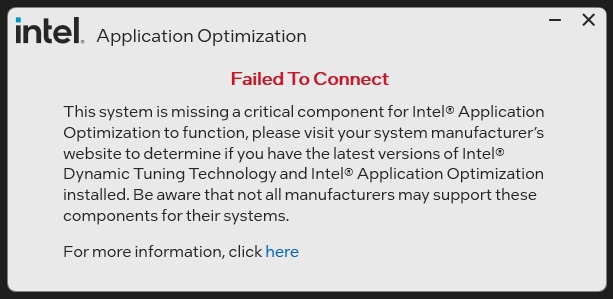
连接失败 错误消息可能是由于处理器不受支持或系统中未启用英特尔® Application Optimization。某些远程或虚拟桌面应用程序也可能由于将在下一版本中解决的已知问题而触发错误消息。
| 注意 |
|
按照以下步骤操作,以确保您的系统包含启动用户界面英特尔® Application Optimization所有关键组件:
- 确保您拥有受支持的处理器:英特尔® 酷睿™ i5、i7 和 i9 处理器,第 12 代到第 14 代,或选择 英特尔® Core™ Ultra 处理器(系列 1)。请参阅如何识别我的英特尔® 处理器及其生成。目前不支持性能内核数不超过 6 的处理器,即使是高级模式也是如此。
- 确认 您的系统操作系统是 Windows 11*。
- 更新 BIOS 至最新版本。请访问系统制造商的网站,查找可用的最新版本。
- 使在 BIOS 中英特尔® Dynamic Tuning Technology (英特尔® DTT) 操作。请联系您的系统制造商寻求帮助。
- 将英特尔® DTT驱动程序更新到最新版本(11405 或更高版本)。请访问系统制造商的网站,查找可用的最新版本。注:某些系统制造商可能不支持英特尔® DTT或最新的驱动程序更新。
| 注意 | 某些系统制造商可能没有使用 高级模式英特尔® Application Optimization的最新英特尔® DTT。如果没有 英特尔® DTT 11405 或更高版本,英特尔® Application Optimization可能不安装,或者可能在没有 “高级模式 ”支持的情况下安装。 |
如果问题仍然存在,请检查系统是否存在可能干扰英特尔® Application Optimization的远程或虚拟桌面应用程序。这些编号可在 设备管理器 中的 显示适配器 下找到。